CAD是应用广泛的一款软件,可以实现各种设计,对于新手来说CAD会复杂,所以我们才需要多练习,那么今天我们经常就来从简单的开始,了解CAD怎样画出红色五角星?一起来看看吧!
方法/步骤
第1步
打开CAD软件,新建一个图层。命令行输入【POLYGON】,回车,【输入边的数目】为5,回车。指定一个基点,回车选择【内接于圆】,回车。拖动到合适大小,点击左键。一个等边五边形就画出来了。
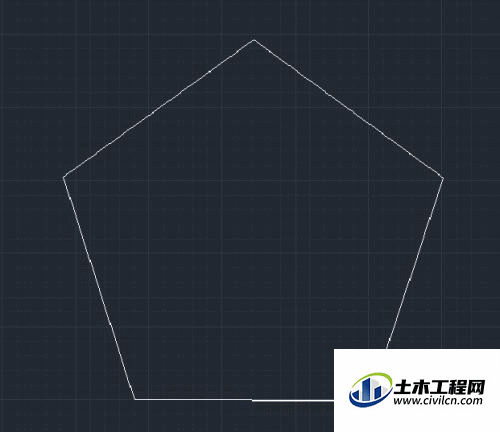
第2步
命令行输入【LINE】,回车,依次连接五边形的五个顶点,回车。
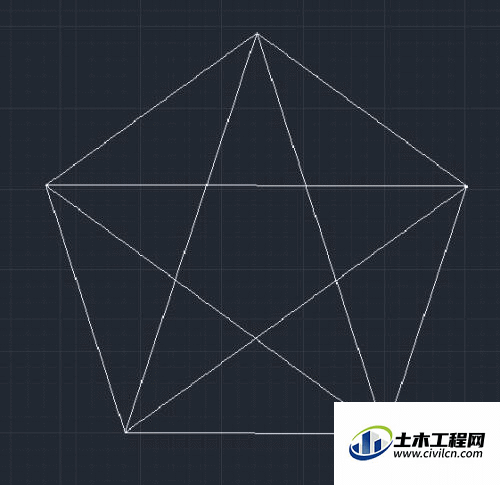
第3步
命令行输入【TRIM】,回车,【全部选择】,回车。删除多余的线条,保留五角星。
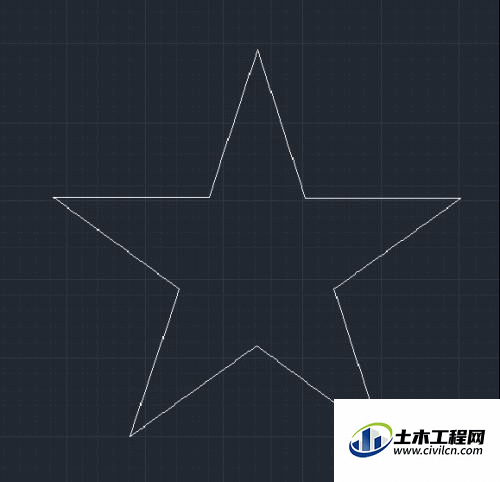
第4步
命令行输入【HATCH】,回车,调出【图案填充和渐变色】菜单。选中【渐变色】,【颜色】选红色【单色】。
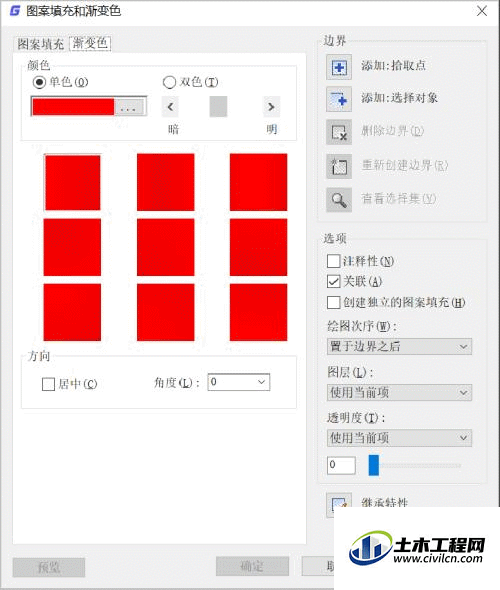
第5步
拾取内部点,点击确定。一个红色五角星就画出来了。
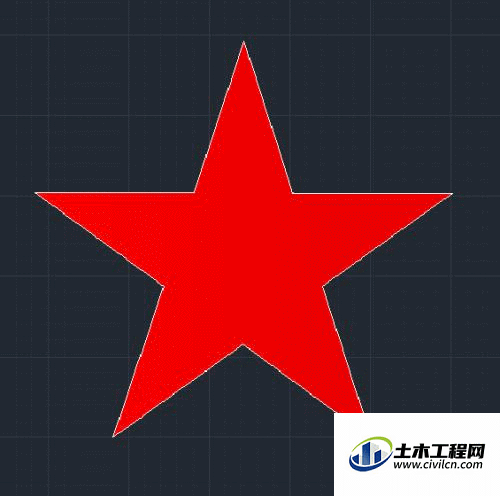
总结
1.打开CAD,新建图层。命令行输入【POLYGON】,回车,【输入边的数目】为5,回车。指定一个基点,回车选择【内接于圆】,回车。拖动到合适大小,点击左键。一个等边五边形就画出来了。
2.命令行输入【LINE】,回车,依次连接五边形的五个顶点,回车。
3.命令行输入【TRIM】,回车,【全部选择】,回车。删除多余的线条,保留五角星。
4.命令行输入【HATCH】,回车,调出【图案填充和渐变色】菜单。选中【渐变色】,【颜色】选红色【单色】。
5.拾取内部点,点击确定。一个红色五角星就画出来了。






